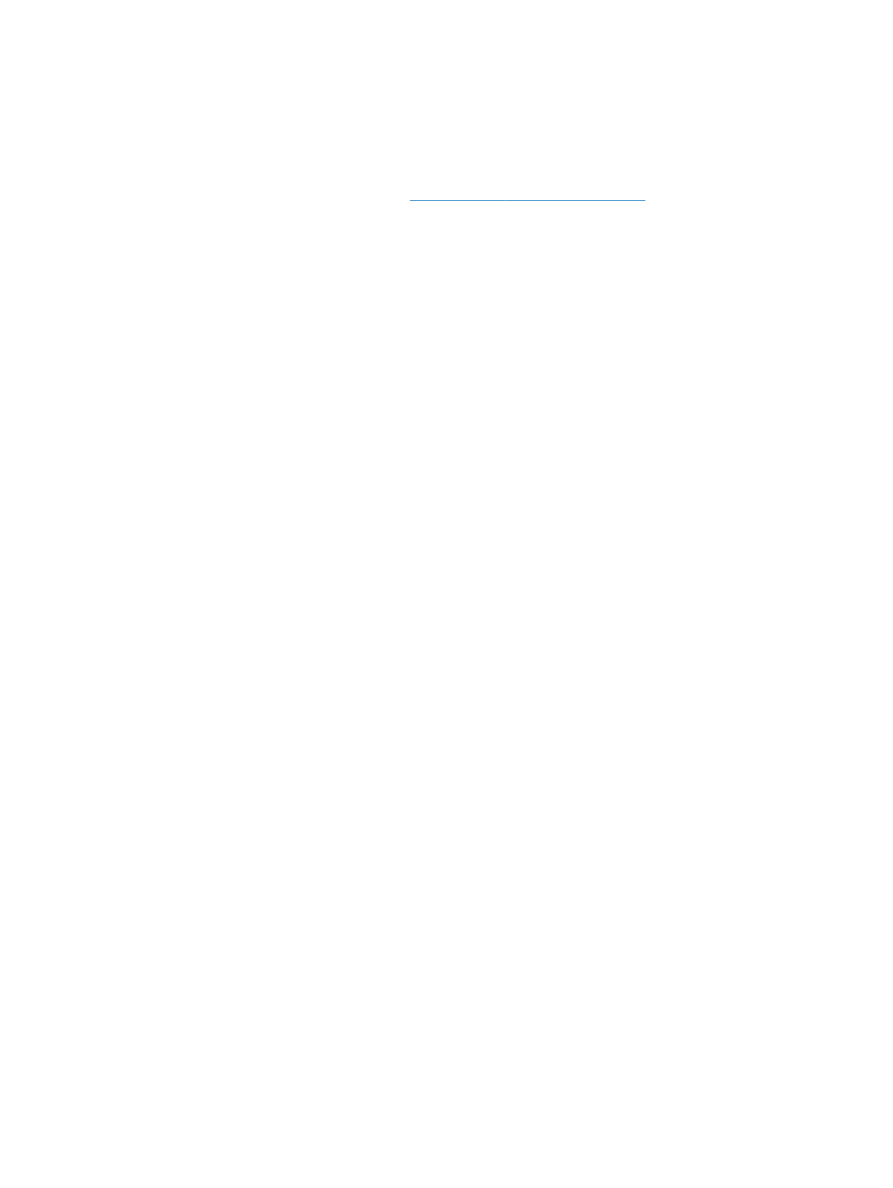
Il prodotto stampa lentamente
Se il prodotto stampa, ma risulta lento, provare le seguenti soluzioni.
1.
Assicurarsi che il computer sia conforme alle specifiche minime per questo prodotto. Per un elenco
delle specifiche, visitare il sito Web:
www.hp.com/support/ljm401series
.
2.
Quando si configura il prodotto per la stampa su alcuni tipi di carta, ad esempio carta spessa, la
stampa viene eseguita più lentamente in modo da consentire una corretta fusione del toner sulla
carta. Se l'impostazione del tipo di carta non è corretta per il tipo di carta utilizzato, impostare il
tipo di carta corretto. Inoltre, l'utilizzo della modalità di stampa d'archiviazione rallenterà la
procedura di stampa del prodotto.
3.
Se il computer o il prodotto sono connessi a una rete wireless, una bassa qualità del segnale o
un'interferenza potrebbero ritardare i processi di stampa.
114
Capitolo 5 Risoluzione dei problemi
ITWW
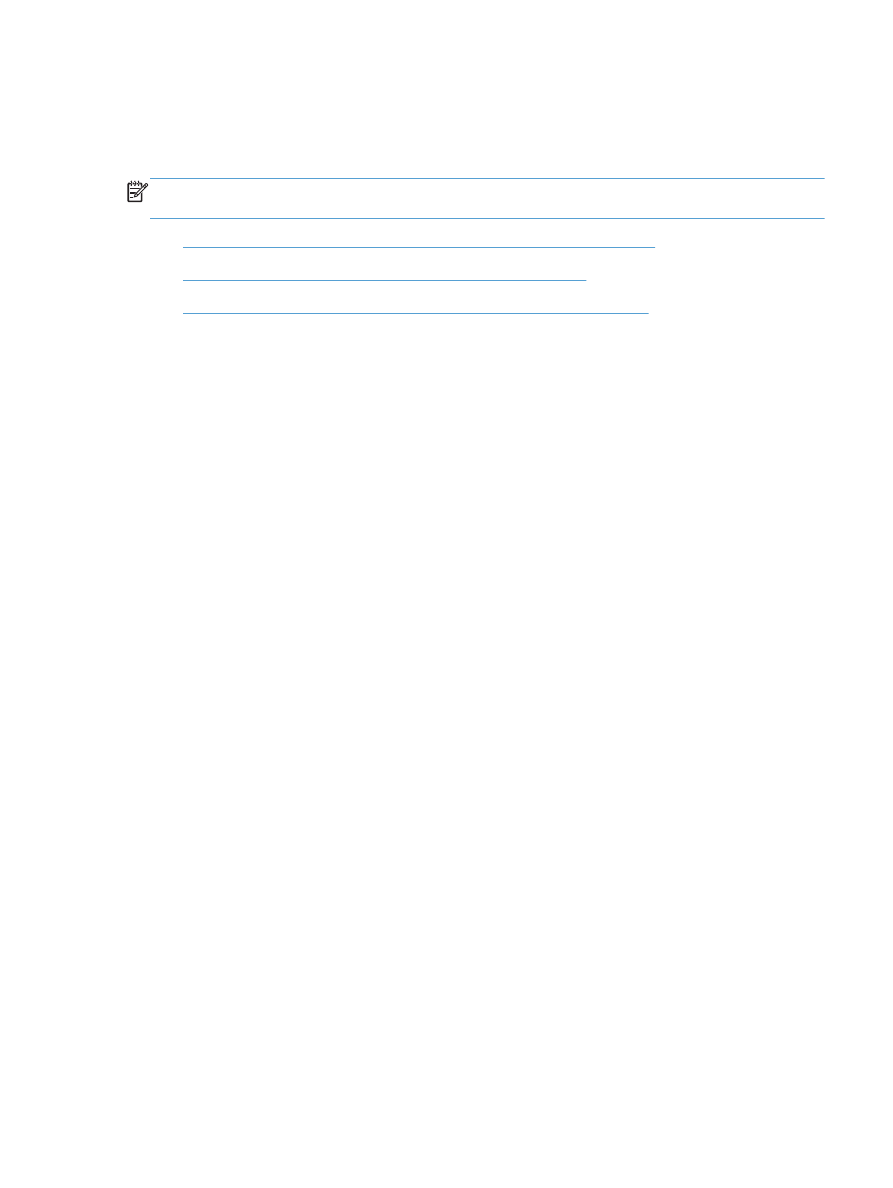
Risoluzione dei problemi relativi alla stampa da un
accessorio di memoria USB
NOTA:
Le informazioni contenute in questa sezione si riferiscono alla Stampante M401dn
HP LaserJet Pro 400 e alla Stampante M401dw HP LaserJet Pro 400.
●
Il menu Unità flash USB non si apre quando si inserisce l'accessorio USB
●
Non è possibile stampare file dall'accessorio di memoria USB
●
Il file che si desidera stampare non è indicato nel menu Unità flash USB
Il menu Unità flash USB non si apre quando si inserisce l'accessorio
USB
1.
È probabile che il prodotto non supporti l'accessorio di memoria USB o il file system in uso.
Salvare i file su un accessorio di memoria USB standard che utilizza i file system FAT (Tabella di
Allocazione File). Il prodotto supporta gli accessori di memoria USB FAT12, FAT16 e FAT32.
2.
Se è aperto un altro menu, chiuderlo e reinserire l'accessorio di memoria USB.
3.
L'accessorio di memoria USB può disporre di più partizioni (alcuni produttori installano all'interno
degli accessori di memoria USB un software che consente di creare partizioni, simile a un CD).
Formattare l'accessorio di memoria USB per rimuovere le partizioni o utilizzare un altro
accessorio.
4.
L'accessorio di memoria USB potrebbe richiedere una quantità di alimentazione superiore rispetto
a quella che il prodotto è in grado di fornire.
a. Rimuovere l'accessorio di memoria USB.
b. Spegnere e riaccendere il prodotto.
c.
Utilizzare un accessorio di memoria USB che disponga della propria alimentazione o che
sfrutti meno alimentazione.
5.
L'accessorio di memoria USB potrebbe non funzionare correttamente.
a. Rimuovere l'accessorio di memoria USB.
b. Spegnere e riaccendere il prodotto.
c.
Provare a stampare da un altro accessorio di memoria USB.
Non è possibile stampare file dall'accessorio di memoria USB
1.
Accertarsi che il vassoio contenga della carta.
2.
Verificare la presenza di messaggi sul pannello di controllo. Se la carta è inceppata all'interno
del prodotto, rimuovere l'inceppamento.
ITWW